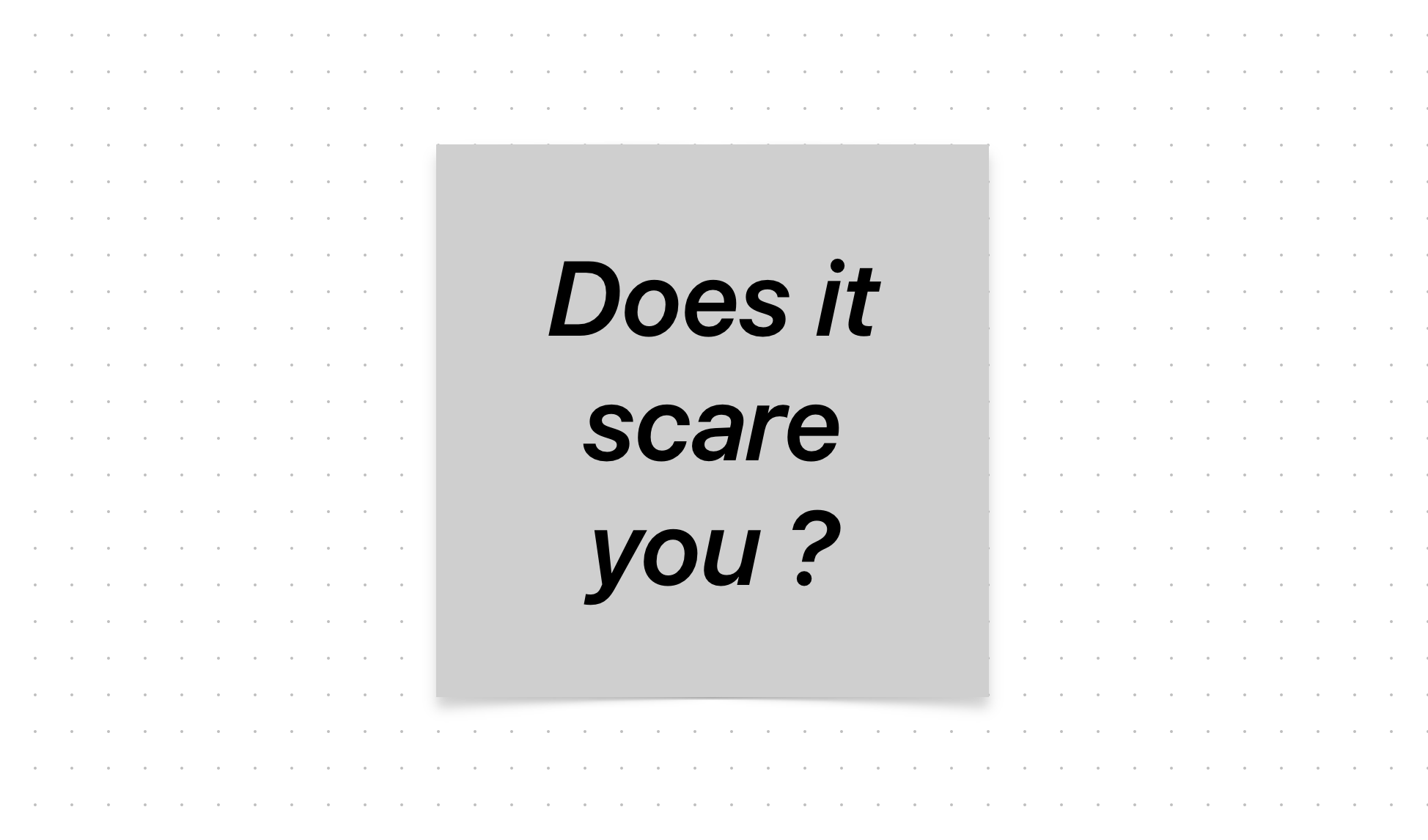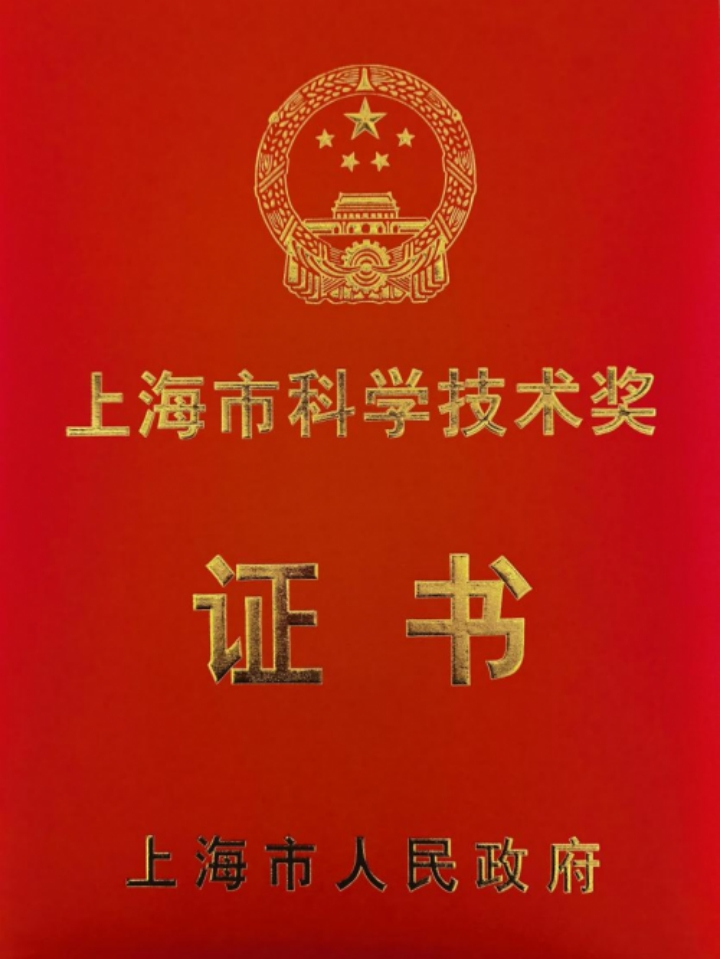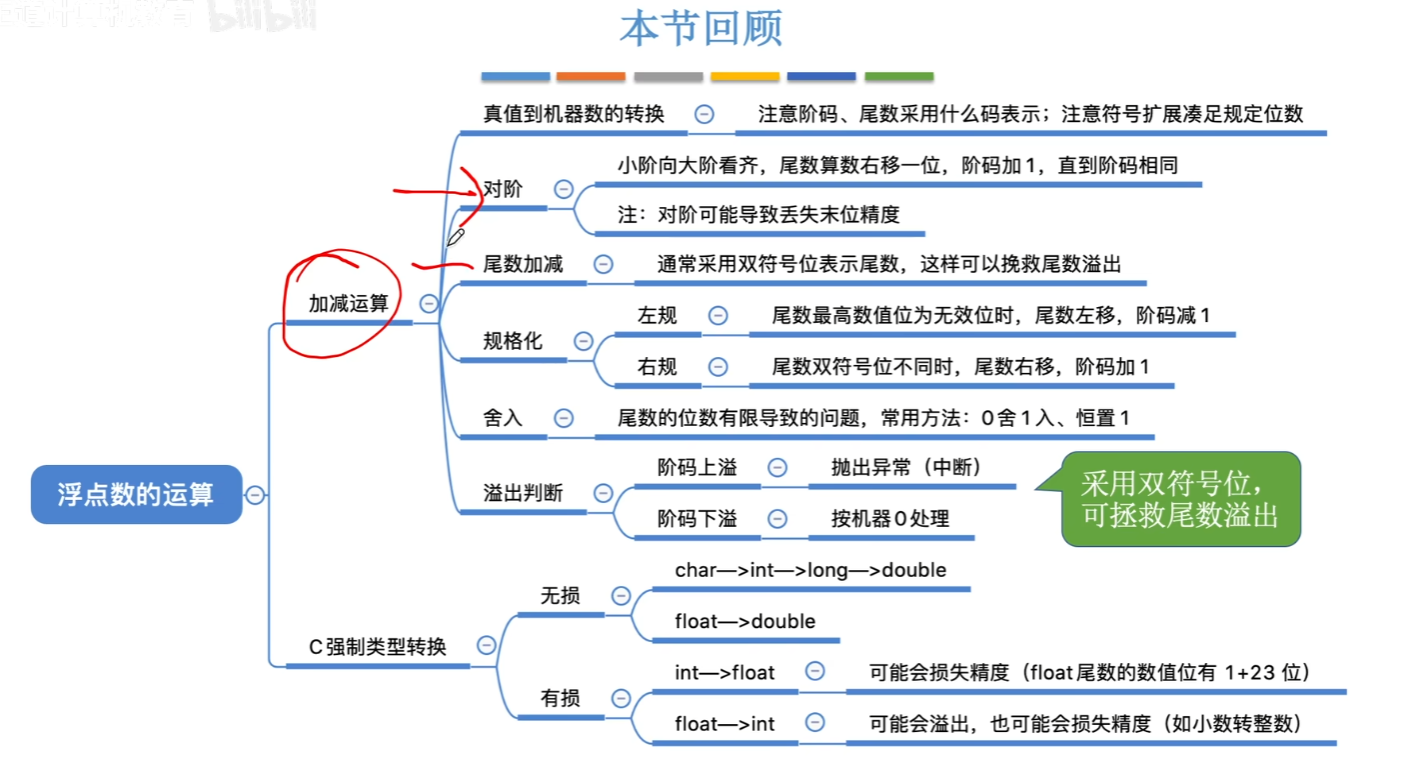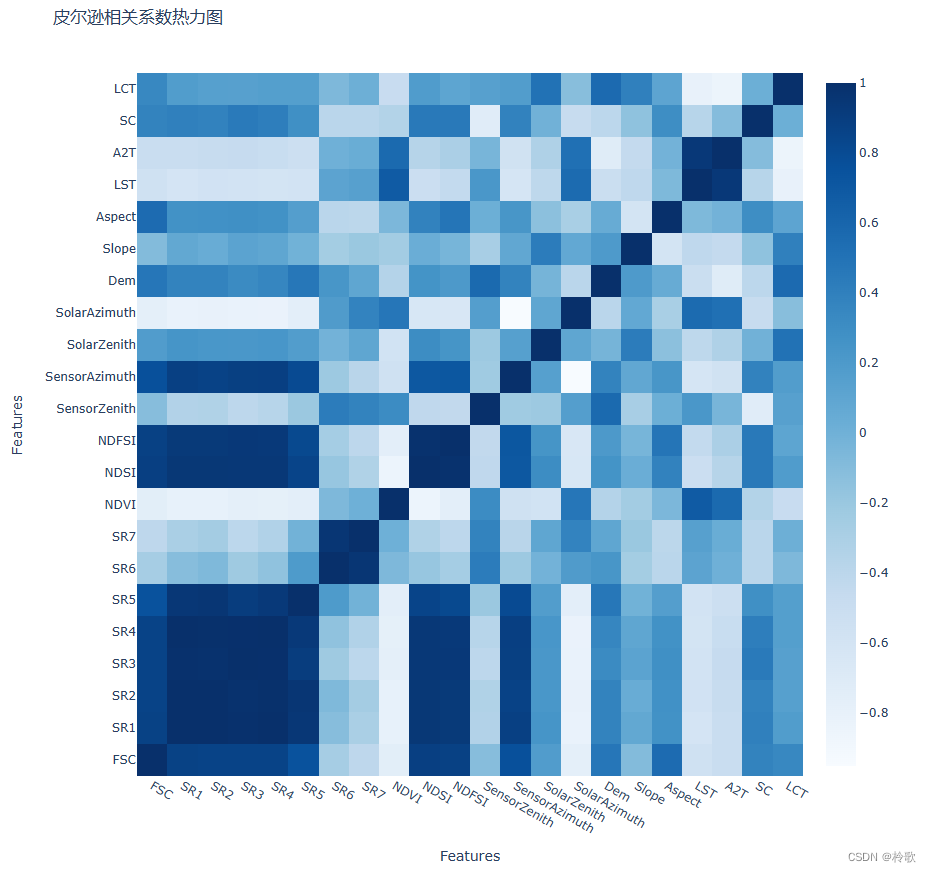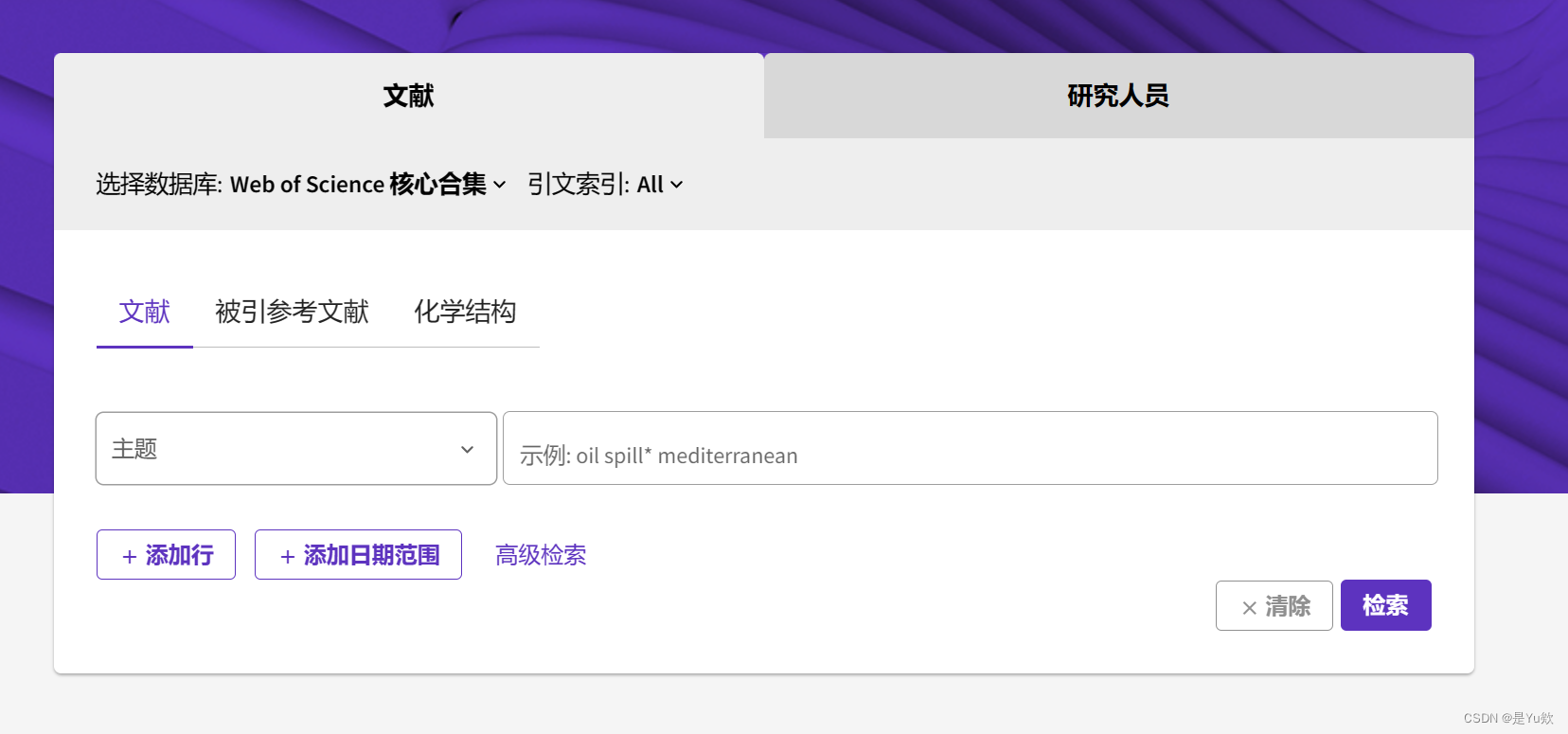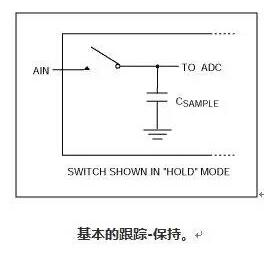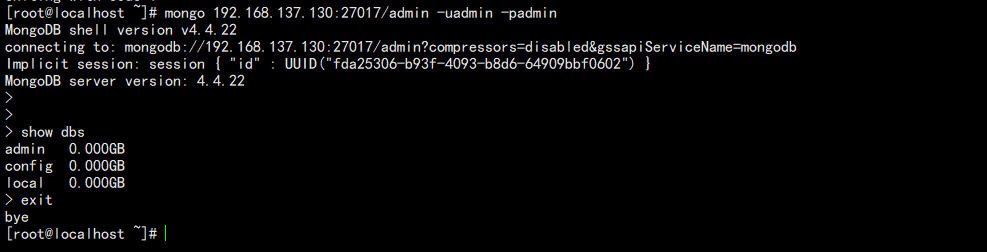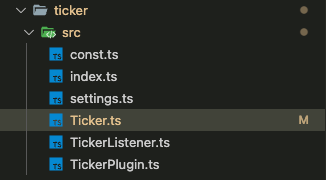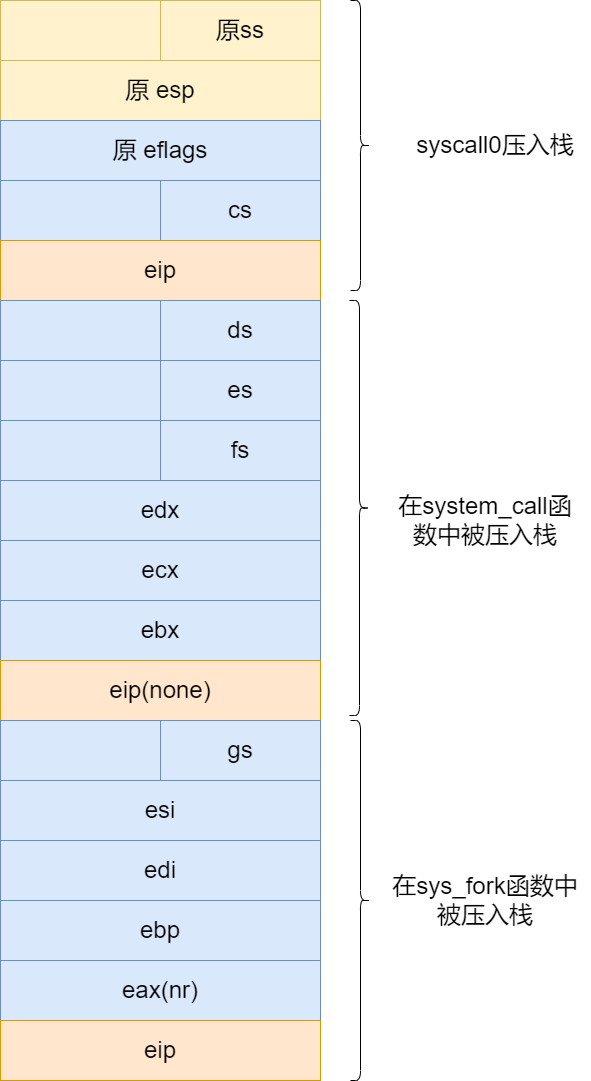文章目录
- 前言:
- 1. 离线下载
- 1.1 下载EclipseCDT
- 1.2 下载jdk
- 1.3 安装jdk
- 1.4 安装eclipse
- 2. 在线安装:
- 2.1 安装jdk
- 2.2 安装EclipseCDT
- 2.2.1 简单安装
- 2.2.2 ubuntu官方推荐安装方式
- 2.2.3 apt安装(报错logo)
- 总结:
前言:
Eclipse使用CDT插件就可实现用Eclipse开发C/C++的程序,这里介绍linux下如何安装开发环境。
因为linux系统的主机一般使用的时候无法连接外网,用内网的情况居多,所以首先介绍离线下载的方式。
当然,个人学习使用的时候,主机性能够强大就直接使用VMware创建一个linux虚拟机,用桥接的方式,只要主机能上网,虚拟机就能上网,在线下载就显得非常方便。
1. 离线下载
1.1 下载EclipseCDT
正常情况下我们是windows端下载对应的各种安装包,然后用共享文件或者U盘的方式在虚拟机的linux系统里面安装。所以虽然是离线安装,但是对应的安装包还是要在线下载,下面的下载都是从可以连接网络的主机下载。
进入官网->https://www.eclipse.org/
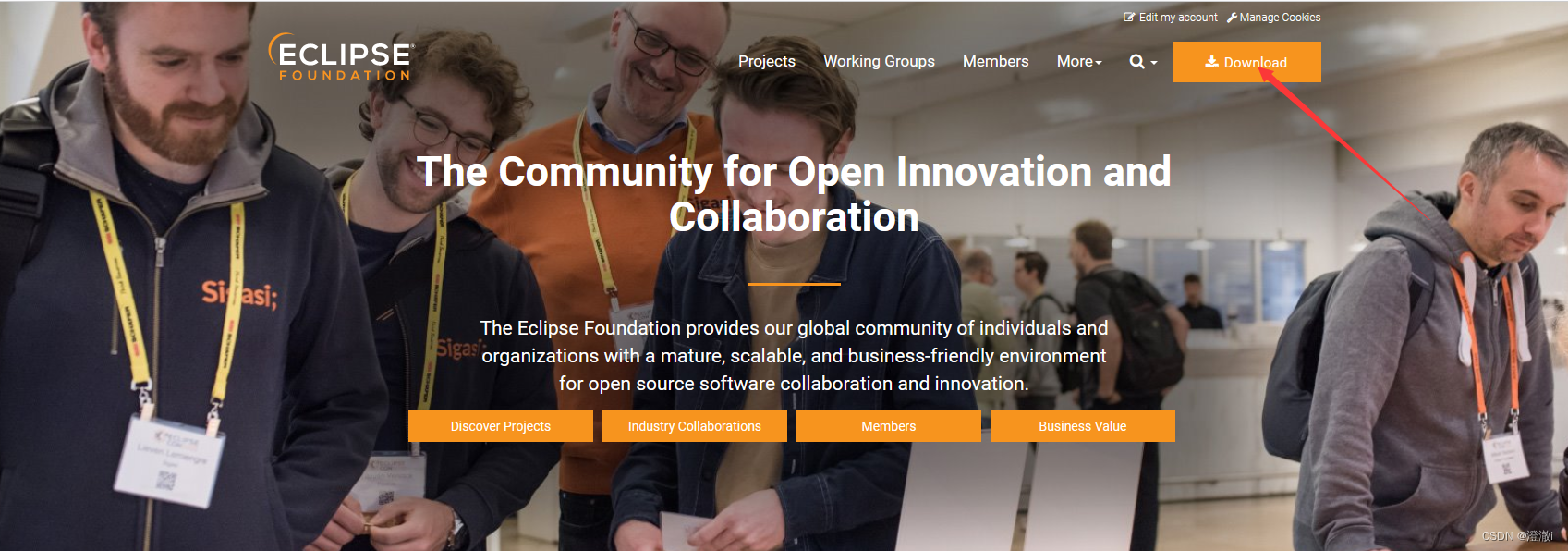 这里因为是windows端进去下载的,所以这里默认显示的下载选项其实只有你操作系统对应架构的Eclipse,并且是默认为JAVA的,并不是我们要的EclipseCDT。
这里因为是windows端进去下载的,所以这里默认显示的下载选项其实只有你操作系统对应架构的Eclipse,并且是默认为JAVA的,并不是我们要的EclipseCDT。
点击下面的Download Packages
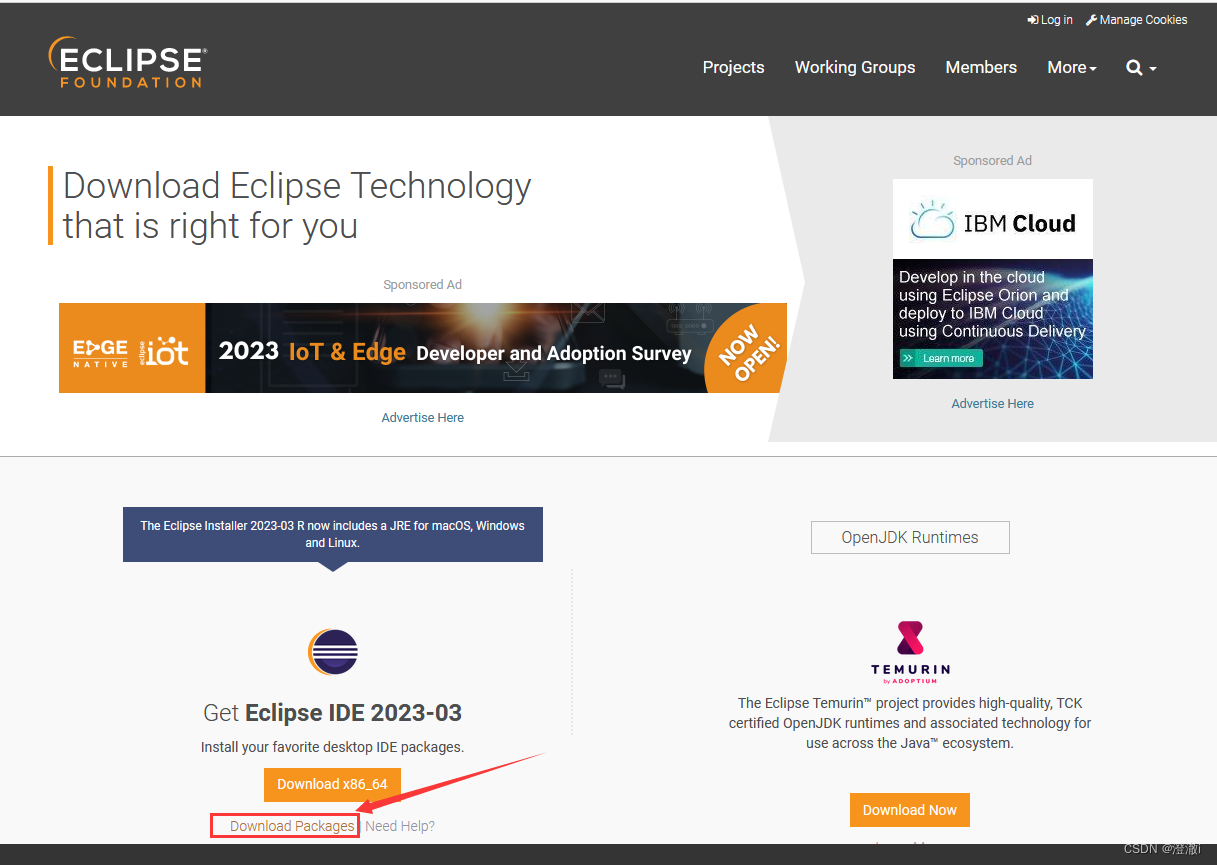
页面往下滚动,找到我们需要的EclipseCDT,这里我们可以看到Linux下载的有两个选项,那怎么选呢?
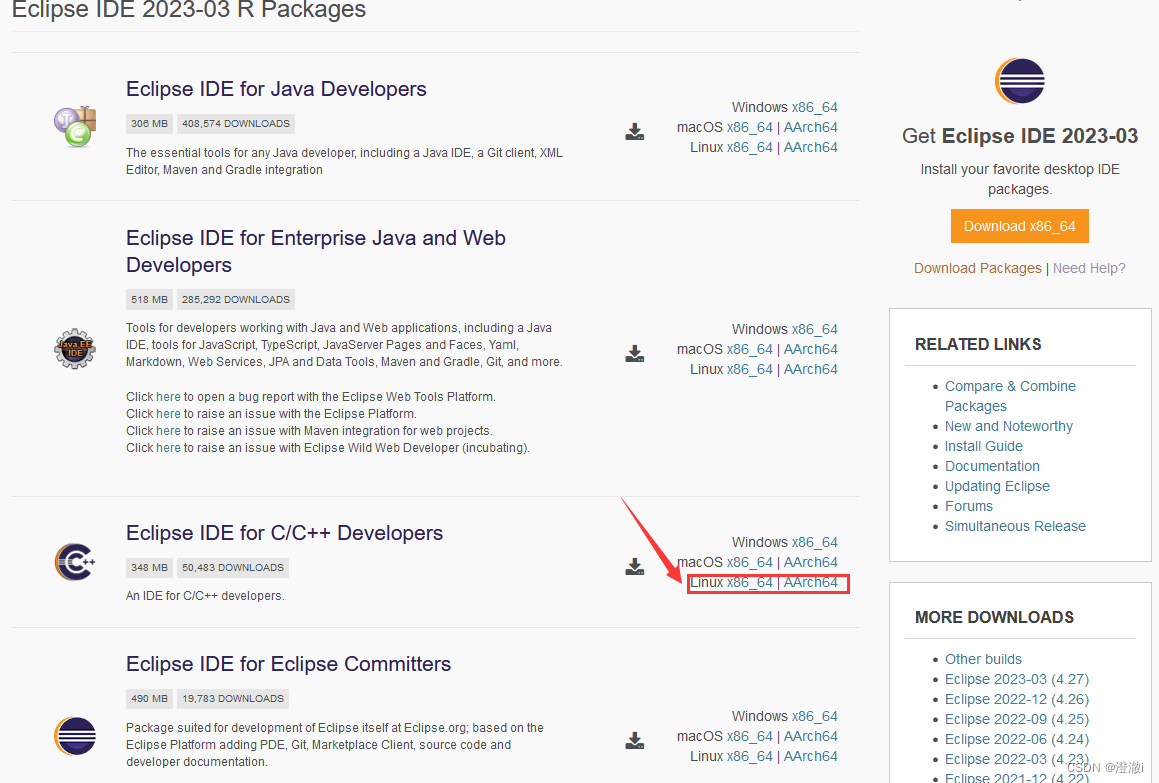
我们在ubuntu的控制台下输入uname -m就可以看到架构,我这里是x86_64架构,
所以下载的Linux x86_64

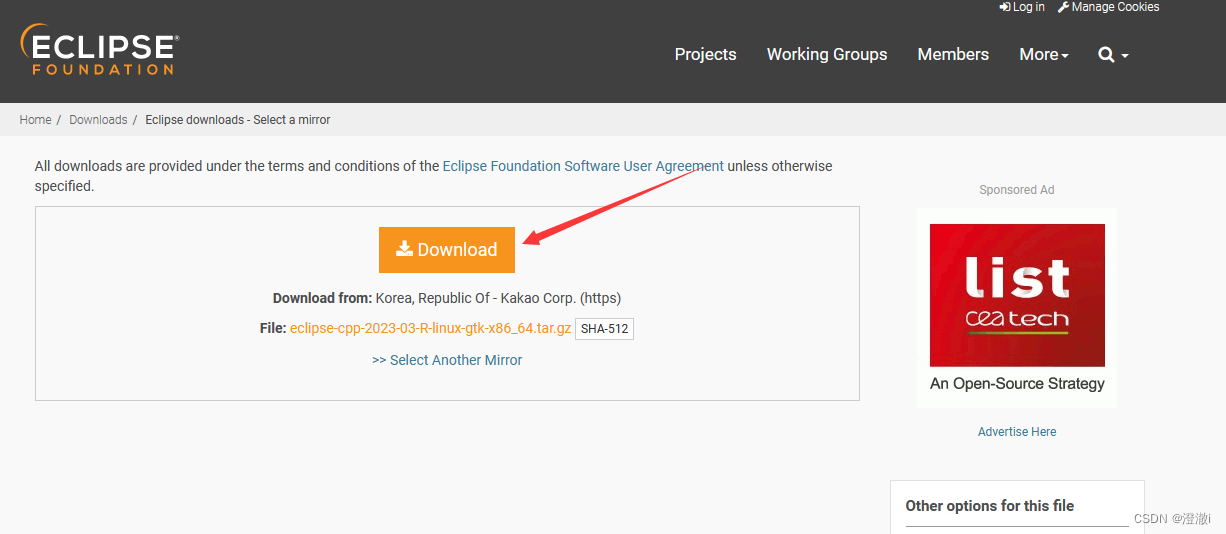
一般外国网站还是非常卡的,所以我们这里选择镜像下载。
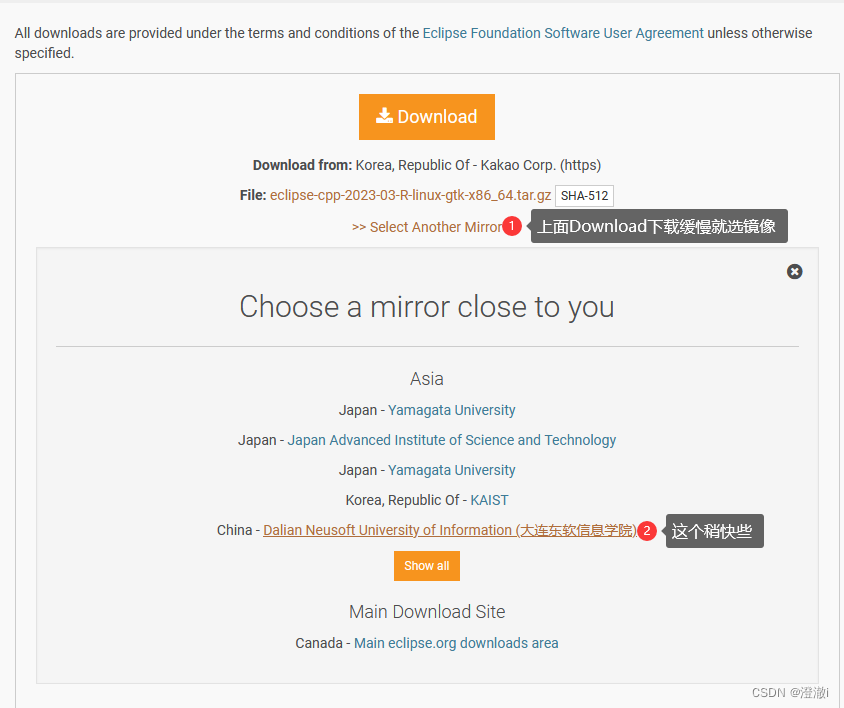
下载速度能到1M,也还行。
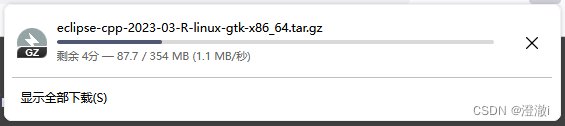
1.2 下载jdk
进入jdk下载网址,根据自己的系统选择,这里我ubuntu18.04是对应下图这个。
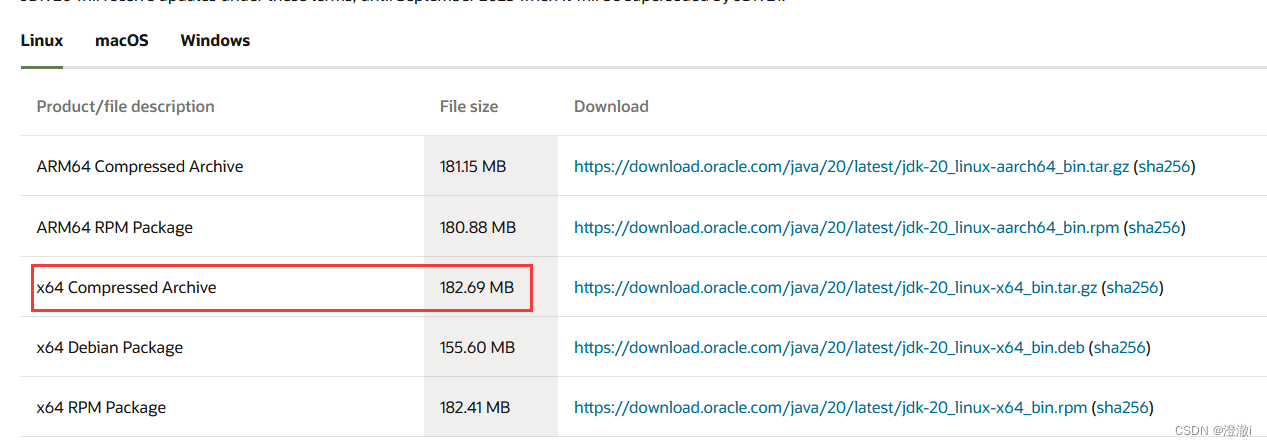
1.3 安装jdk
使用共享文件的方式,在/mnt/hgfs目录下可以看到自己的共享文件夹,把刚才下载的eclipse和jdk都放到共享文件夹内。
把jdk解压到/home中新创建的jkd目录下,这里为了区分所以取名有点别扭叫jkd
如果采用命令行方式则:tar -zxvf jdk-20_linux-x64_bin.tar.gz -C /home/jkd

将jkd-20_linux-x64_bin拷贝到/usr/local目录下

进入对应的目录的控制台,输入指令:sudo cp -r jdk-20.0.1 /usr/local,这里一定要-r选项

输入:sudo gedit ~/.bashrc
在最后加入:
export JAVA_HOME=/usr/local/jdk-20.0.1
export JRE_HOME=${JAVA_HOME}/jre
export CLASSPATH=.:${JAVA_HOME}/lib:${JRE_HOME}/lib
export PATH=${JAVA_HOME}/bin:$PATH
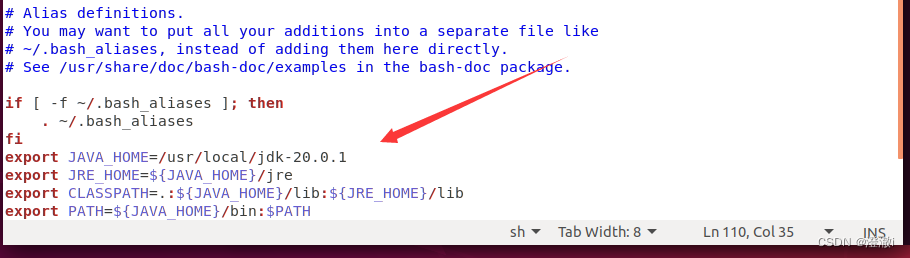 接着输入
接着输入source ~/.bashrc使配置生效

是否安装成功可以通过java -version来查看,如果出现下面情况则表示成功。

1.4 安装eclipse
将共享文件夹的eclipse-cpp-2023-03-R-linux-gtk-x86_64.tar.gz解压到自己想安装的位置,我这里放在/home目录下
如果出现报错提示:没有足够空间什么什么的,大概率就是你内存给小了。只需要把压缩包复制到安装目录下,然后右键选择Extract to Here
解压后进入到对应目录,双击打开这个eclipse就可以了。

当然了,相比于这个,我们肯定更喜欢桌面的快捷方式。
控制台输入: cd /usr/share/applications
创建eclipse.desktop:touch eclipse.destktop

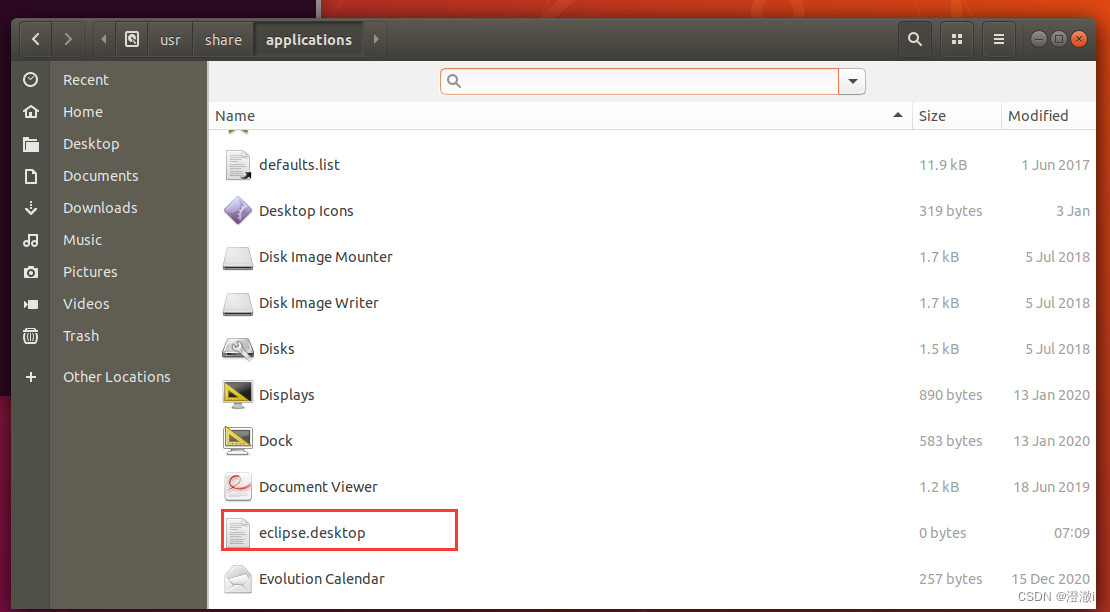
输入sudo gedit eclipse.desktop打开文件。
输入以下内容:
[Desktop Entry]
Encoding=UTF-8
Name=eclipse2023
Comment=Eclipse
Exec=/home/edwinwzy/eclipse/eclipse
Icon=/home/edwinwzy/eclipse/icon.xpm
Terminal=false
StartupNotify=true
Type=Application
Categories=Application;Development;
Exec=指运行eclipse对应的路径
Icon=指eclipse可执行文件路径下的icon.xpm文件路径
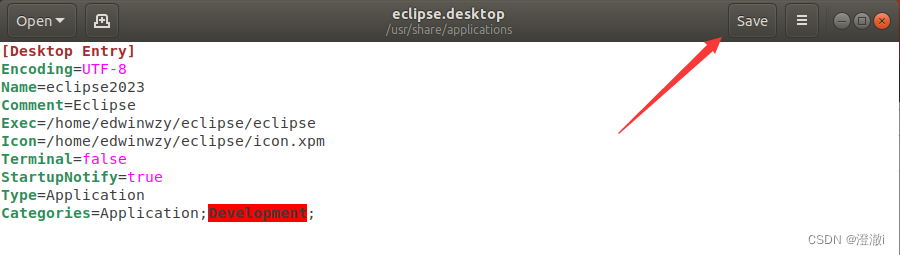
保存后,我们可以在桌面的左下角的九宫格点开后看到我们创建的快捷方式。
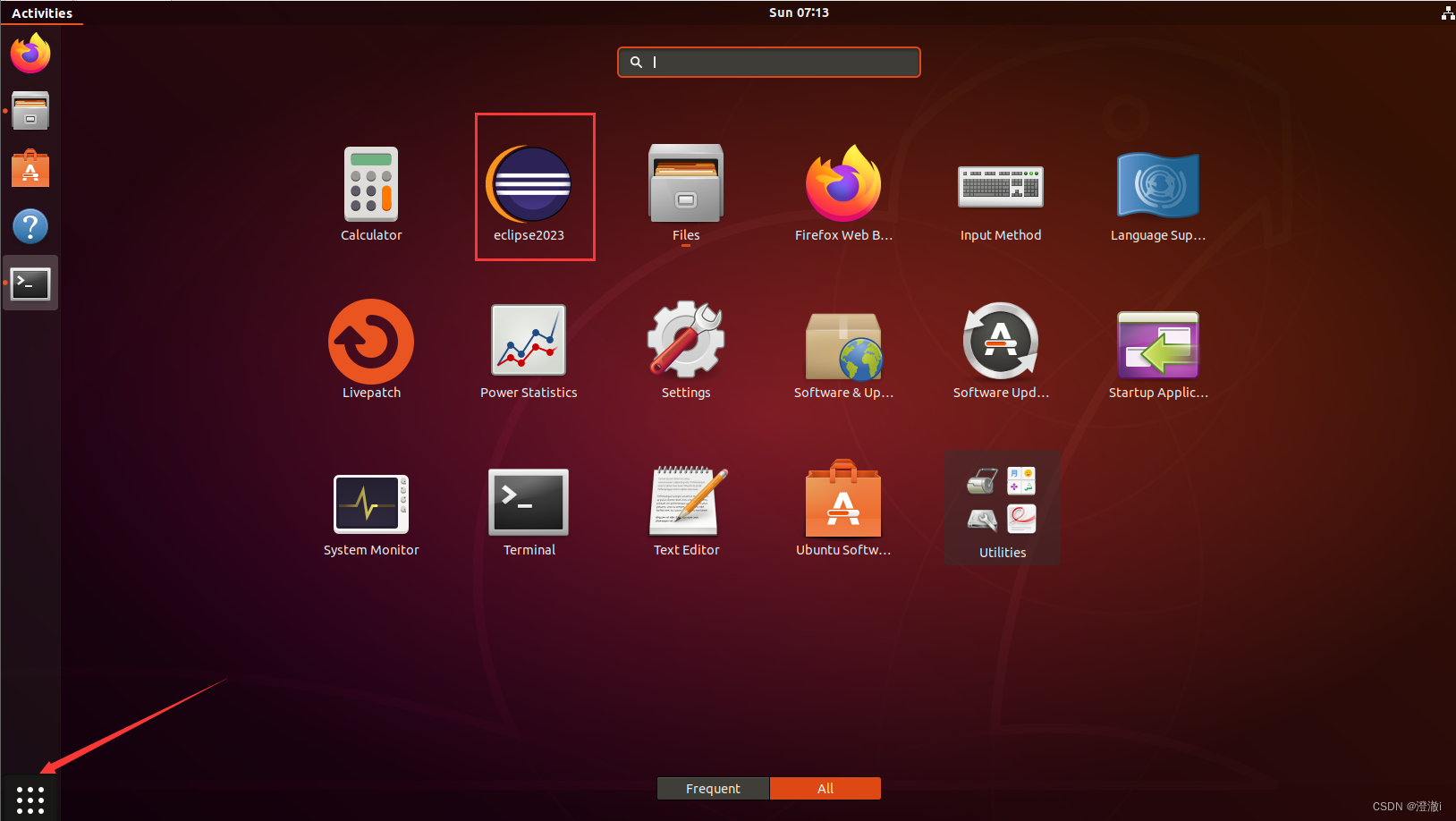
安装成功
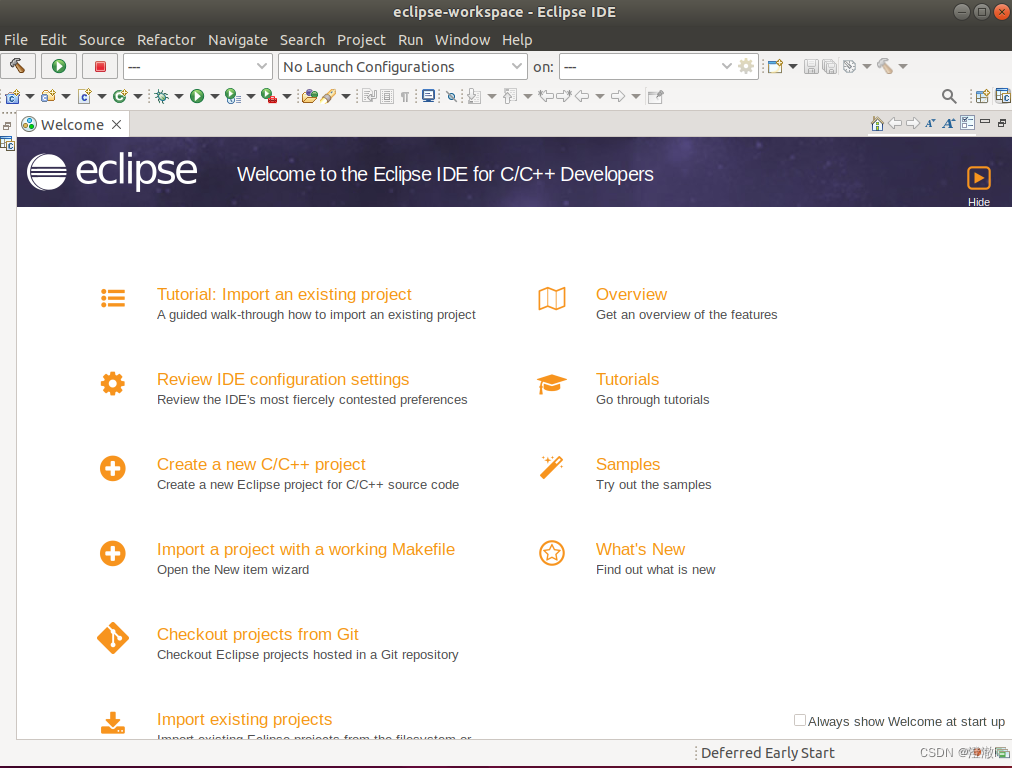
2. 在线安装:
在线安装其实就是虚拟机联网安装,安装方式和离线安装本质上是一样的。
2.1 安装jdk
jdk单独安装适用于2.2.1小节。
用wget url方式进行下载
url地址参考上面jdk后面对应的网址。
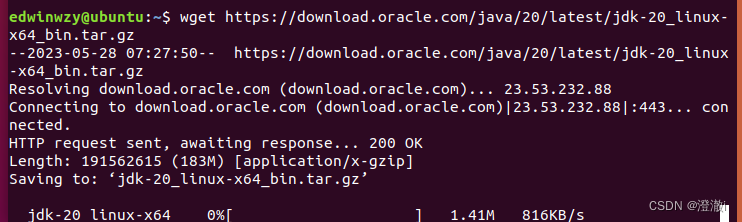
下载后的压缩包在刚才输入wget时所在的目录。
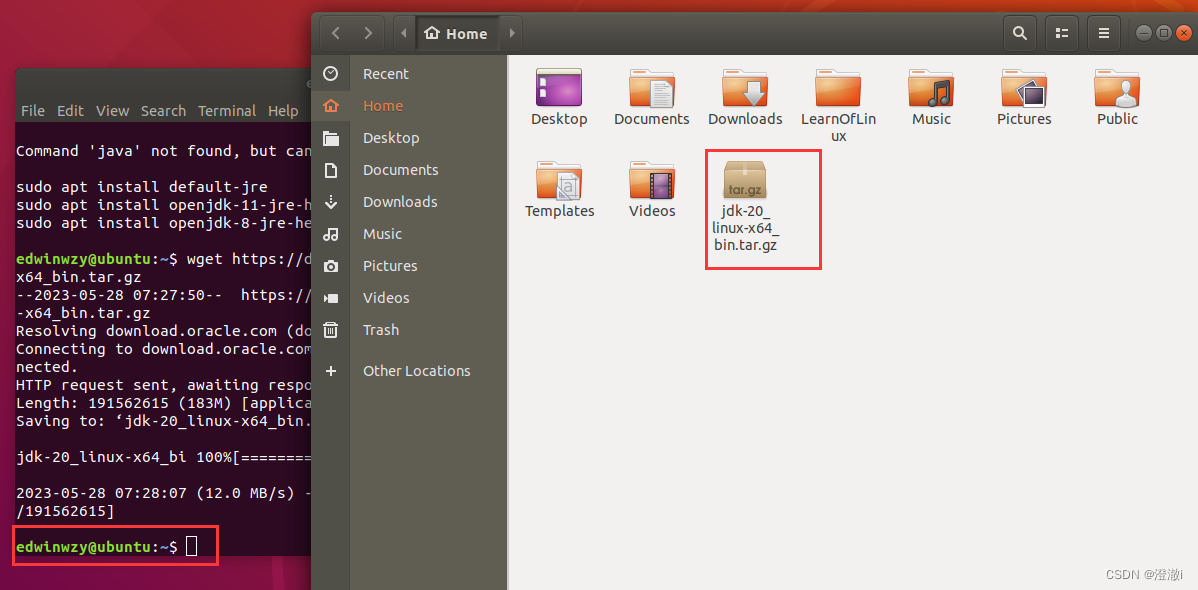 后面就是解压安装,配置环境,和离线的方式一样,所以这里就不再赘述。
后面就是解压安装,配置环境,和离线的方式一样,所以这里就不再赘述。
最后结果就和下面一样就行。

当然了,也可以通过浏览器进入官网下载对应的压缩包,ubuntu系统里面全图形化操作,和windows下差不了多少。
2.2 安装EclipseCDT
2.2.1 简单安装
简单方法:进入eclipse的官网下载对应的EclipseCDT的压缩包,后面就和离线安装方式一样。
结合2.1小节的jdk,亲测可以使用。
2.2.2 ubuntu官方推荐安装方式
更新安装的地址
sudo apt upgrade

安装jdk
输入指令:sudo apt install default-jdk-headless

使用snap install eclipse --classic指令

装完之后在左下角里面的九宫格打开会有eclipse,点开即可使用。
2.2.3 apt安装(报错logo)
这个未解决,但也是一种方式,仅供参考。有兴趣的读者可以尝试解决,下方评论。
使用sudo apt install eclipse就可以安装Eclipse java版本。
eclipse安装完成后出现下图情况。
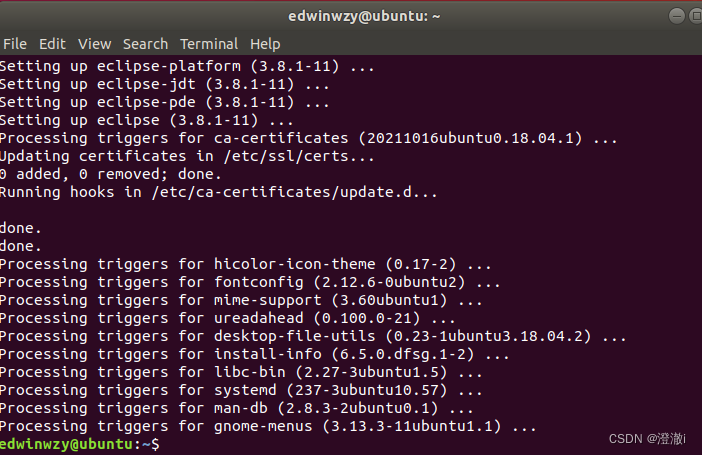
打开的位置如下图所示
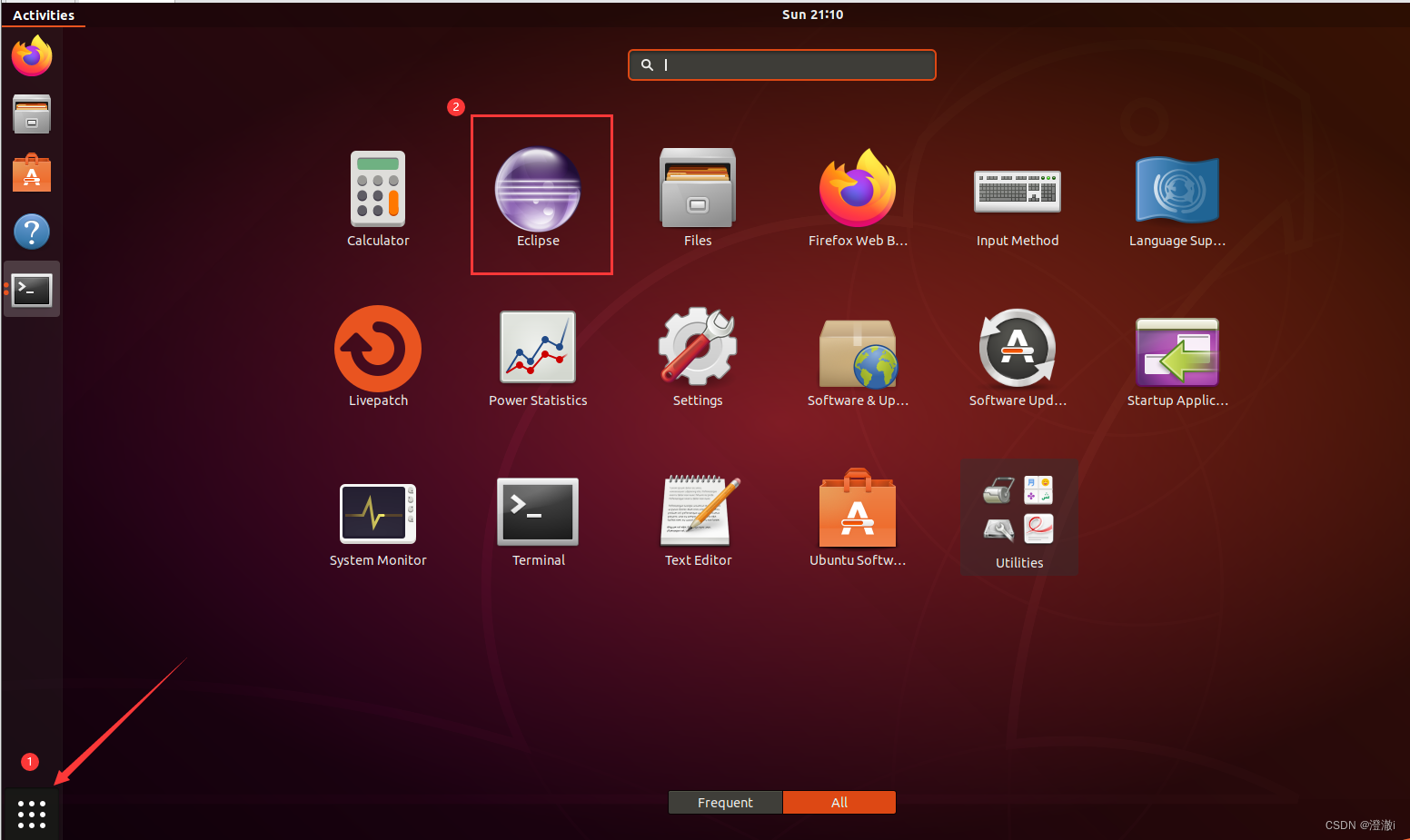

但是这里会报错,查看了官方的说明,尝试了几个方法发现还是未解决
1、参考eclipse官方安装指导https://wiki.eclipse.org/Eclipse/Installation
2、参考eclipse官方linux安装报错指导 https://wiki.eclipse.org/IRC_FAQ#I_just_installed_Eclipse_on_Linux.2C_but_it_does_not_start._What_is_the_problem.3F
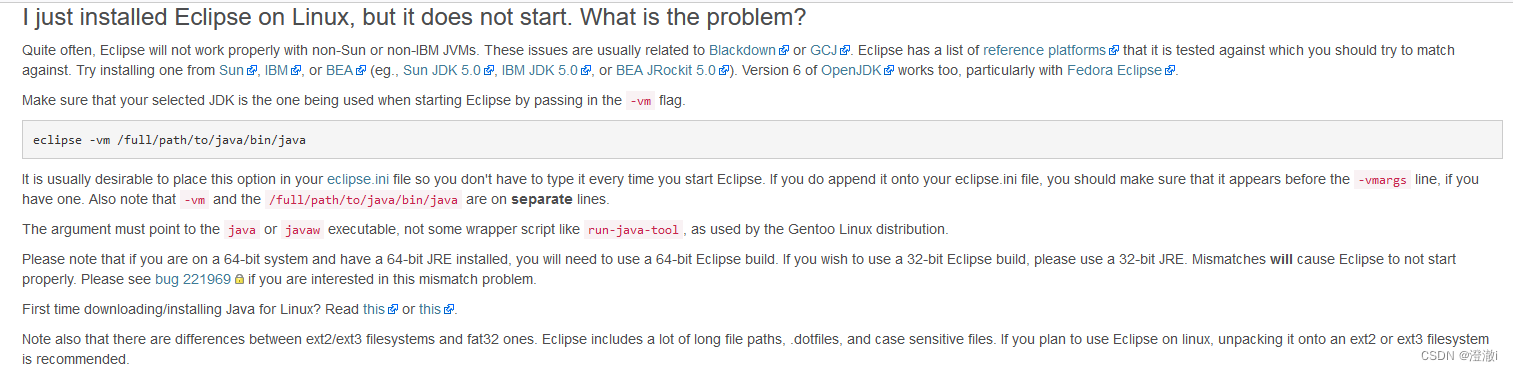
总结:
本篇博客写了EclipseCDT的详细安装,只要挑一个可以用的就行了。离线安装和在线安装的第一个我亲测可以使用,后面2.2.3确实存在点问题,解决起来比较复杂,尝试了几种方法后没效果我就没弄了。2.2.2方法看网上有别的博主使用成功过,这里就做个记录,汇总一下。